Belkin SURF N150 Manuel utilisateur
PDF
Télécharger
Document
Modem-routeur sans fil SURF N150 Manuel de l'utilisateur F9J1001 8820ed00838 Français Table des matières Pour débuter . . . . . . . . . . . . . . . . . . . . . . . . . . . . . . . . . . . . . . . . . . . . . . 2 Dépannage, assistance technique et garantie . . . . . . . . . . . . . . . 27 Contenu de l'emballage . . . . . . . . . . . . . . . . . . . . . . . . . . . . . . . . . . . . . . . . 2 Installation initiale . . . . . . . . . . . . . . . . . . . . . . . . . . . . . . . . . . . . . . . . . . . . . 2 Outils et paramètres avancés . . . . . . . . . . . . . . . . . . . . . . . . . . . . . . . . . . . 7 L'utilitaire Belkin Router Manager . . . . . . . . . . . . . . . . . . . . . . . . . . . . . . . . 8 Installation manuelle à l'aide du navigateur . . . . . . . . . . . . . . . . . . . . . . . . 9 Ajouter des ordinateurs à votre réseau . . . . . . . . . . . . . . . . . . . . . . . . . . 10 Dépannage . . . . . . . . . . . . . . . . . . . . . . . . . . . . . . . . . . . . . . . . . . . . . . . . 27 Garantie produit limitée de 2 an de Belkin International, Inc. . . . . . . . 35 Présentation de votre routeur . . . . . . . . . . . . . . . . . . . . . . . . . . . . . . 12 Face avant . . . . . . . . . . . . . . . . . . . . . . . . . . . . . . . . . . . . . . . . . . . . . . . . . . 12 Panneau arrière . . . . . . . . . . . . . . . . . . . . . . . . . . . . . . . . . . . . . . . . . . . . . . 13 Caractéristiques techniques . . . . . . . . . . . . . . . . . . . . . . . . . . . . . . . . . . . 14 Caractéristiques techniques . . . . . . . . . . . . . . . . . . . . . . . . . . . . . . . 15 Configuration requise . . . . . . . . . . . . . . . . . . . . . . . . . . . . . . . . . . . . . . . . . 15 UTILISATION DE VOTRE ROUTEUR . . . . . . . . . . . . . . . . . . . . . . . . . 16 Activer la mise à jour automatique sur votre routeur Belkin . . . . . . . . . 16 Mise à jour automatique du votre routeur par la barre des tâches (Windows) ou la barre de menu (Mac) . . . . . . . . . . . . . . . . . . . . . . . . . . 18 Mise à jour du micrologiciel du routeur par l'interface Web . . . . . . . . . 19 Réinitialisation du routeur . . . . . . . . . . . . . . . . . . . . . . . . . . . . . . . . . . . . 23 Rétablir les paramètres par défaut de votre routeur . . . . . . . . . . . . . . . 23 Rétablir les paramètres par défaut du routeur par l'interface Web . . . . 24 Information sur la certification . . . . . . . . . . . . . . . . . . . . . . . . . . . . . 38 Déclaration FCC . . . . . . . . . . . . . . . . . . . . . . . . . . . . . . . . . . . . . . . . . . . . 38 Déclaration de conformité aux directives de l'Union européenne . . . 39 Pour débuter Contenu de l'emballage Installation initiale Modem-routeur sans fil Surf N150 L'emplacement de votre routeur Câble ADSL (branché au routeur) Pour de meilleurs résultats, placez le routeur dans un endroit ouvert, loin de gros objets métalliques et d'aimants comme ceux que l'on retrouve dans les enceintes. Le fait de placer votre routeur en hauteur peut améliorer la force du signal sans fil. Dans certaines régions, un adaptateur (filtre) est fourni. Bloc d'alimentation (branché au routeur) Câble Ethernet Carte d'information sur le réseau (jointe au routeur) CD d'installation Belkin avec manuel de l'utilisateur 2 Pour débuter L'installation 2 1 Filter may be required Un filtre peut être requis Mogelijk is hiervoor een filter nodig Möglicherweise ist ein Splitter erforderlich Potrebbe essere necessario un filtro Puede que requiera un microfiltro Poderá ser necessário um filtro Suodatin voi olla pakollinen Filter kan være påkrævet Filter kan behövas Filter kan være nødvendig Μπορεί να χρειάζεται φίλτρο Filtre gerekebilir Este posibil să fie nevoie de filtru Može biti potreban filter ًابولطم حشرملا نوكي دق 3 3 Pour débuter 1. Branchez le câble ADSL du routeur à la prise téléphonique ou à l'adaptateur (filtre). Si vous remplacez un routeur ou une passerelle, vous devrez peut-être débrancher la passerelle existante. Remarque : Si votre fournisseur d'accès à Internet (FAI) l'exige, branchez l'adaptateur (filtre) fourni sur la prise téléphonique murale. Vérifiez auprès de votre fournisseur d'accès avant de brancher votre routeur si vous n'êtes pas certain si l'adaptateur (filtre) fourni est requis. 2. Branchez le bloc d'alimentation du routeur à la prise murale. 3. Introduisez le CD dans le lecteur de l'ordinateur. Si le CD n'est pas lancé automatiquement, allez à votre lecteur de CD et double-cliquez sur l'icône du CD d'installation Belkin. Setup 4. Cliquez sur l'icône d'installation au menu du CD. 4 Pour débuter 5. Après un court processus d'installation, le programme d'installation vous demande le nom du réseau et le mot de passe qui se trouvent sur la carte d'information jointe à votre routeur. Rangez la carte sous la base du routeur pour vous y référer ultérieurement. 5 Pour débuter 6. Un écran de progression apparaît alors que des logiciels supplémentaires sont en cours d'installation. Cette opération peut prendre quelques minutes. Lorsque l'installation est terminée, un message « Réussite » apparaît, vous indiquant que vous êtes connecté à l'Internet avec votre routeur Belkin. Informations complémentaires requises en cours d'installation Il se peut que vous soyez invité à entrer un nom d'utilisateur et un mot de passe, fournis par votre FAI. Vous trouverez ces identifiants dans la documentation fournie par votre FAI lors de votre abonnement au service. Il se peut que vous deviez communiquer avec votre FAI pour récupérer votre nom d'utilisateur et votre mot de passe. Si vous disposez d'une adresse IP fixe, vous devrez également entrer des informations supplémentaires, qui vous ont également été fournies par votre FAI. Si votre ordinateur ne dispose pas d'un adaptateur sans fil, ou si le logiciel d'installation ne peut le contrôler, vous serez probablement invité à vous connecter au routeur au moyen d'un câble réseau. Si le logiciel d'installation est incapable de détecter vos paramètres VCI et VPI en fonction de votre pays, vous devrez également entrer ces informations. Ces dernières vous ont été vraisemblablement fournies par votre FAI. 6 Pour débuter Outils et paramètres avancés Après l'installation initiale, vous pourrez modifier divers paramètres, tels que le nom du réseau, le type de sécurité et le mot de passe. Pour effectuer ces modifications, cliquez sur l'icône Outils avancés du menu du CD d'installation et sélectionnez le paramètre à modifier : Nom du réseau et sécurité – Personnalisez le nom de votre réseau (SSID), le mot de passe et le niveau de sécurité de votre réseau sans fil. Paramètres du fournisseur d'accès à Internet et de connexion – Vous avez déménagé ou changé de fournisseur Internet ? Choisissez cette option pour modifier ces paramètres sans devoir recommencer le processus d'installation. 7 Pour débuter L'utilitaire Belkin Router Manager Le Belkin Router Manager apparaît dans la barre d'état système (Windows) ou la barre de menu (Mac). L'icône indique l'état actuel de votre routeur et permet également d'accéder aux paramètres du routeur pour les modifier. Elle permet en outre d'accéder rapidement aux logiciels fournis avec votre routeur. Router Settings User Manual Pour accéder aux paramètres du routeur, cliquez sur l'icône et faites votre sélection à partir du menu qui apparaît. L'icône du Belkin Router Manager montre l'état du routeur, de façon similaire au voyant à l'avant du routeur. Bleu : Vous êtes connecté à votre routeur Belkin et ce dernier est connecté à l'Internet. Orange : Vous êtes connecté à votre routeur Belkin, mais ce dernier n'est pas connecté à l'Internet. Network problem detected… Check for Updates Options Exit 8 Pour débuter Installation manuelle à l'aide du navigateur Dans la barre d'adresse de votre navigateur, tapez « http:// router » (ne tapez pas les http:// ou www). Appuyez ensuite sur la touche Entrée . Si vous éprouvez toujours des problèmes lors de l'installation manuelle, tapez « 192.168.2.1 » dans la barre d'adresse de votre navigateur (ne tapez pas les http:// ou www). Appuyez ensuite sur la touche Entrée . 9 Pour débuter Ajouter des ordinateurs à votre réseau À l'aide du CD La connexion de dispositifs sans fil, tels qu'ordinateurs, imprimantes réseau et consoles de jeux, s'effectue en quelques étapes simples. 1. Introduisez le CD dans le lecteur de l'ordinateur. Si le CD n'est pas lancé automatiquement, allez à votre lecteur de CD et double-cliquez sur l'icône du CD d'installation Belkin. 2. Cliquez sur l'icône d'installation au menu du CD. 3. Après un court processus d'installation, le programme d'installation vous demande le nom du réseau et le mot de passe qui se trouvent sur la carte d'information jointe à votre routeur. Cette carte se trouve maintenant sous le socle de votre routeur, à l'emplacement prévu pour la carte. 4. Un écran de progression apparaît alors que des logiciels supplémentaires sont en cours d'installation. Cette opération peut prendre quelques minutes. Lorsque l'installation est terminée, un message « Réussite » apparaît, vous indiquant que vous êtes connecté à l'Internet avec votre routeur Belkin. Remarque : Le logiciel d'installation ne fonctionne qu'avec les systèmes Windows et Mac OS X. 10 Pour débuter Manuellement À l'aide du bouton WPS Si vous préférez ne pas vous servir du CD d'installation fourni pour ajouter d'autres ordinateurs ou dispositifs sans fil, il est possible de procéder manuellement à l'ajout de ces derniers à votre réseau. 1. Commencez la procédure WPS Push Button Connection (WPS PBC) sur votre ordinateur ou dispositif devant être connecté sans fil à votre routeur. Le bouton se trouve soit dans le logiciel fourni avec le dispositif ou directement sur le dispositif luimême, identifié par « WPS », « PBC » ou « Security ». 1. Repérez l'option de connexion sans fil sur votre ordinateur ou dispositif sans fil. 2. Dans les deux minutes qui suivent, appuyez sur le bouton WPS sur votre routeur et tenez-le enfoncé pendant deux secondes. 2. Sélectionnez votre routeur Belkin dans la liste des réseaux disponibles. Vous pouvez identifier votre routeur Belkin à l'aide du nom du réseau (SSID) qui se trouve sur la carte placée sous le socle de votre routeur. Le voyant WPS (au-dessus du bouton WPS) clignote de couleur bleue pendant qu'il est à l'écoute de votre dispositif Wi-Fi. Lorsque la connexion est établie, le voyant s'allume de couleur bleue en continu, puis s'éteint. Si aucune connexion n'est établie, le voyant clignote de couleur orange. Vous pouvez essayer à nouveau en répétant la procédure. 3. Entrez le mot de passe du réseau (se trouve sur la carte d'information sur le réseau). La connexion de votre dispositif sans fil à votre réseau prend quelques instants. Si la connexion échoue à la première tentative, essayez la procédure à nouveau. Si vous éprouvez toujours des problèmes de connexion au réseau après quelques tentatives, consultez la section « Dépannage » de ce manuel pour obtenir de l'aide. Répétez cette procédure pour chaque dispositif disposant de la technologie WPS devant être ajouté à votre réseau. Remarque : Dans certains cas, vous serez peut-être invité à sélectionner un type de sécurité. Vous le trouverez sur la carte. 11 Présentation de votre routeur Face avant B) Voyant et bouton Wi-Fi Protected Setup (WPS) A Le bouton WPS à l'avant du routeur sert à établir une connexion sécurisée entre votre routeur et d'autres dispositifs prenant en charge la technologie WPS, tels qu'un ordinateur. Pour utiliser la fonction WPS sur votre routeur, consultez la section « Pour débuter > Ajouter des ordinateurs à votre réseau > Utilisation du bouton WPS ». B Le petit voyant lumineux près du bouton WPS montre le déroulement des diverses étapes d'une connexion WPS. Éteint : Inactif Bleu clignotant : Le routeur est à l'écoute pour la détection d'un ordinateur ou d'un dispositif prenant en charge la technologie WPS. A) Voyant d'état du routeur Le voyant à l'avant du routeur indique son état. Bleu continu : Le routeur a établi une connexion sécurisé avec l'ordinateur ou le dispositif. Éteint : Le routeur n'est pas branché à une source d'alimentation. Orange : Impossible d'établir une connexion. Bleu clignotant : Le routeur démarre. Bleu continu : Le routeur est connecté à l'Internet. Orange continu : L'ADSL est détecté, mais le routeur n'est pas connecté à l'Internet. Orange clignotant : Aucun câble ASDL RJ11 n'est branché ou il y a aucun signal. 12 Présentation de votre routeur Panneau arrière A B A) Connexion ADSL C) Bouton de réinitialisation D) Prise alimentation Connectez votre routeur à une prise téléphone au moyen d'un cordon téléphonique. Dans certaines régions, un filtre peut être nécessaire. Ce bouton sert à redémarrer votre routeur s'il venait à fonctionner de façon inappropriée. Le fait de redémarrer le routeur préservera vos paramètres. Ce bouton sert également à rétablir les paramètres par défaut d'usine. Consultez la section Dépannage pour de plus amples informations. Branchez le bloc d'alimentation fourni sur cette prise. B) Connexions filaires (LAN) Connectez ordinateurs et autres dispositifs réseau sur ces ports au moyen de câbles Ethernet. C D 13 Caractéristiques techniques Caractéristiques techniques Compatibilité Universal Plug-and-Play (UPnP) L'UPnP (Universal Plug-and-Play) est une fonction de votre routeur qui offre un fonctionnement transparent de la messagerie vocale et vidéo, des jeux, et d'autres applications compatibles avec l'UPnP. Modem ADSL2+ intégré Le modem ADSL2+ intégré vous permet de vous connecter à l'Internet via votre FAI (fournisseur d'accès à Internet) local sans avoir à installer un modem DSL. Interface utilisateur avancée basée sur le Web Vous pouvez modifier les paramètres avancés de votre routeur au moyen de votre navigateur Web. Ces modifications peuvent être effectuées à partir de n'importe quel ordinateur de votre réseau. Point d'accès sans fil 802.11n intégré La technologie N150 optimise les capacités sans fil de votre routeur, pour un débit de transfert de données sur votre réseau pouvant aller jusqu'à 150 Mbps. Utilitaire de surveillance du routeur Belkin L'utilitaire de surveillance du routeur Belkin vous permet de consulter l'état de votre routeur et modifier les paramètres réseau. Partage d'adresse IP par NAT Afin d'éviter de payer des frais additionnels pour ajouter des adresses IP pour tous les ordinateurs de votre domicile, votre routeur Belkin emploie la technologie de traduction d'adresse réseau (Network Adress Translation - NAT), permettant de partager une seule adresse IP sur l'ensemble de votre réseau. Switch 10/100 à 4 ports intégré Votre routeur dispose d'un switch réseau à 4 ports intégré afin que vos ordinateurs filaires puissent partager : imprimantes, données, fichiers MP3, photos numériques et bien d'autres. Pare-feu SPI Votre routeur est équipé d'un pare-feu qui sert à protéger le réseau d'une variété d'attaques de pirates informatiques. 14 Caractéristiques techniques Configuration requise Logiciel d'installation Modem-routeur Un ordinateur tournant sous Windows ® XP SP3 ou supérieur, Windows Vista® ou Windows 7 ; ou Mac OS ® X v10.5 ou v10.6 seulement Connexion ADSL à haut débit avec connexion RJ11 (téléphone) Processeur 1 GHz et 512 Mo RAM minimum Au moins un ordinateur avec un adaptateur d'interface réseau déjà en place 600 Mo d'espace libre sur le disque pour l'installation Protocole TCP/IP installé sur tous les ordinateurs Cordon téléphonique ADSL RJ11 Navigateur Internet 15 UTILISATION DE VOTRE ROUTEUR Activer la mise à jour automatique sur votre routeur Belkin Le routeur est en mesure de vérifier automatiquement l'existence de nouvelles versions du micrologiciel et de vous avertir lorsqu'elles sont disponibles. Vous pouvez choisir de télécharger cette nouvelle version ou de l'ignorer. Par défaut, cette fonction est désactivée. Pour la désactiver, sélectionnez « Disable » (Désactiver), puis cliquez sur « Apply Changes » (Enregistrer les modifications). 3. C liquez sur Connexion au coin supérieur droit de la page. Le routeur est livré sans mot de passe. Cliquez simplement sur Envoyer. Remarque : Nous recommandons l'utilisation d'un ordinateur connecté au routeur au moyen d'un câble réseau. Marche à suivre : 1. L ancez un navigateur Web sur cet ordinateur. 2. D ans la barre d'adresse du navigateur, entrez http://192.168.2.1. 16 utilisation de votre routeur ! 5. D ans la moitié inférieure de l'écran, vous verrez « Activer la mise à jour automatique du micrologiciel ». 6. S électionnez « Activer » en cliquant sur l'option et cliquez ensuite sur « Enregistrer les modifications » en bas de l'écran. 4. C liquez sur « Paramètres système » dans la colonne de gauche, sous « Utilitaires ». 17 utilisation de votre routeur Mise à jour automatique du votre routeur par la barre des tâches (Windows) ou la barre de menu (Mac) Après avoir complété l'installation, vous devrez mettre à jour votre routeur avec le nouveau logiciel. Cette mise à jour s'effectue en toute simplicité par la barre des tâches ou la barre de menu de votre ordinateur. Marche à suivre : 1. C liquez sur l'icône verte du Belkin Router Manager (clic-droit pour Windows) dans la barre des tâches (Windows) ou la barre de menu (Mac). 2. S électionnez « Check for Updates » (Vérifier mises à jour) ou « Update Available » (Mise à jour disponible) dans le menu. 3. L a fenêtre de l'Utilitaire de mise à jour Belkin apparaît. 4. C liquez sur l'icône « Install Update » (Installer la mise à jour). 18 utilisation de votre routeur Mise à jour du micrologiciel du routeur par l'interface Web La procédure suivante vous guide dans la mise à jour du micrologiciel de votre routeur par l'interface Web. Il n'est pas nécessaire d'être connecté à l'Internet, puisque cette interface est intégrée au routeur. Marche à suivre : 1. L ocalisez et téléchargez le fichier de mise à jour à partir du site de l'Assistance technique Belkin. (Entrez le numéro de référence dans le champ de recherche au coin supérieur droit et recherchez « Firmware » (micrologiciel) dans le titre.) 2. E nregistrer le fichier sur votre ordinateur à un emplacement facilement accessible, comme le Bureau. 3. B ranchez l'ordinateur à l'un des quatre ports LAN du routeur. 19 utilisation de votre routeur 4. L ancez un navigateur Web sur cet ordinateur. 5. D ans la barre d'adresse du navigateur, entrez http://192.168.2.1. et appuyez sur Entrée sur votre clavier. 6. Cliquez sur Connexion au coin supérieur droit de la page. Le routeur est livré sans mot de passe. Cliquez simplement sur Envoyer. 7. C liquez sur « Mise à jour du micrologiciel » au bas du menu de gauche. 20 utilisation de votre routeur 9. S électionnez le fichier du micrologiciel en cliquant avec le bouton gauche de la souris, et en cliquant sur le bouton « Open » au coin inférieur droit de la fenêtre. Vous serez ramené à l'interface du routeur. 8. C liquez sur le bouton « Parcourir » au milieu de l'écran pour localiser le fichier préalablement enregistré. Remarque : la version montrée ci-dessous n'est qu'un exemple. Le nom de votre fichier dépend du modèle et de la version de votre produit. 21 utilisation de votre routeur 11. L e message « Voulez-vous vraiment poursuivre la mise à jour ? » apparaît. Cliquez sur « OK ». 12.U ne seconde fenêtre s'ouvre, vous indiquant que le routeur ne répondra pas pendant la mise à jour, et de ne pas mettre le routeur hors tension. Cliquez à nouveau sur « OK ». Félicitations ! Le micrologiciel a été installé avec succès. 10. C liquez sur le bouton « Update » (Mise à jour). 22 utilisation de votre routeur Réinitialisation du routeur Rétablir les paramètres par défaut de votre routeur Bouton de réinitialisation – rouge Appuyez et maintenez enfoncé le bouton de réinitialisation pendant 10 secondes, puis relâchez-le. Les voyants du routeur clignotent pendant quelques instants. Le voyant « routeur » clignote. Lorsque le voyant « routeur » est allumé en continu, la réinitialisation est terminée. Le bouton de réinitialisation s'utilise dans les rares cas où votre routeur fonctionne de façon incongrue. La réinitialisation du routeur rétablit son fonctionnement normal, tout en conservant les paramètres enregistrés. Vous pouvez également rétablir les paramètres par défaut du fabricant à l'aide du bouton de réinitialisation. Vous pouvez utiliser le rétablissement des paramètres par défaut lorsque vous avez oublié votre mot de passe. Réinitialisation du routeur Appuyez et relâchez le bouton de réinitialisation. Les voyants du routeur clignotent pendant quelques instants. Le voyant « routeur » clignote. Lorsque le voyant « routeur » est allumé en continu, la réinitialisation est terminée. 23 utilisation de votre routeur Rétablir les paramètres par défaut du routeur par l'interface Web Symptômes Vous désirez rétablir les paramètres par défaut à l'aide de l'interface Web, parce que le routeur ne fonctionne pas correctement ou parce que vous voulez supprimer les modifications effectuées aux paramètres. Marche à suivre : 1. L ancez un navigateur Web sur cet ordinateur. 2. D ans la barre d'adresse du navigateur, entrez http://192.168.2.1. 3. C liquez sur Connexion au coin supérieur droit de la page. Le routeur est livré sans mot de passe. Cliquez simplement sur Envoyer. 24 utilisation de votre routeur ! 4. C liquez sur « Rétablissement des paramètres par défaut » dans la colonne de gauche, sous Utilitaires. 5. C liquez sur le bouton « Restore Defaults » (Rétablir les paramètres). 25 utilisation de votre routeur 7. L e routeur amorce la procédure de rétablissement des paramètres. Lorsque cette procédure est terminée, le routeur redémarre. Remarque : Ceci peut prendre plusieurs minutes. Les paramètres par défaut de votre routeur ont été rétablis. 6. U ne fenêtre avec le message « Attention ! Tous vos paramètres seront perdus ! Souhaitez-vous continuer ? » apparaît. Cliquez sur « OK ». 26 Dépannage, assistance technique et garantie Dépannage Le programme d'installation Belkin ne peut trouver mon routeur. Le CD d'installation ne démarre pas automatiquement. Si le programme d'installation Belkin est incapable de communiquer avec le routeur pendant le processus d'installation, veuillez vérifier les points suivants : Si le programme d'installation Belkin n'est pas lancé automatiquement lorsque vous insérez le CD, il se peut que votre ordinateur ne soit pas configuré pour le lancement automatique. 1. Assurez-vous que le sans-fil de votre ordinateur est activé, le cas échéant. 2. Essayez de connecter votre ordinateur à l'un de quatre ports filaires du routeur au moyen d'un câble Ethernet. Si le programme d'installation Belkin n'apparaît pas dans les 15 secondes qui suivent, allez à votre lecteur de CD-ROM et ouvrez le programme d'installation « Belkin Setup » en cliquant sur l'icône. Vous pouvez en outre visiter http://router/ et procéder manuellement à l'installation. Consultez la section « Configuration manuelle à l'aide du navigateur » pour de plus amples renseignements. 3. Assurez-vous que le routeur est allumé. Les voyants de la face avant devraient être allumés. 4. Débranchez le routeur de sa source d'alimentation, patientez 10 secondes, puis rebranchez-le. 5. Il se peut qu'un pare-feu empêche une connexion vers l'extérieur. Vous pouvez désactiver temporairement ce logiciel avant de procéder à l'installation. Si le programme d'installation Belkin ne trouve toujours pas le routeur, vous pouvez procéder à l'installation manuelle. Consultez la section « Configuration manuelle des paramètres réseau » de ce manuel pour de plus amples informations. 27 Dépannage, assistance technique et garantie Le programme d'installation Belkin ne peut connecter mon routeur à l'Internet. Le programme d'installation Belkin a terminé l'installation, mais je ne peux pas surfer sur le Web. Le voyant à l'avant de mon routeur clignote et est de couleur orange. Si le programme d'installation est incapable de brancher le routeur à l'Internet, veuillez vérifier les points suivants : 1. Assurez-vous que le routeur est connecté à votre modem au moyen d'un câble Ethernet, via le port WAN (modem) du routeur. 1. Utilisez les suggestions de dépannage du programme d'installation. 2. Débranchez le modem de sa source d'alimentation et assurez-vous qu'il est bien éteint et hors tension. Rebranchez ensuite l'alimentation du modem. 2. Si votre FAI utilise un nom d'utilisateur et un mot de passe, assurezvous qu'ils sont correctement saisis. Certains noms d'utilisateurs exigent que le domaine du FAI figure à la fin du nom. Par exemple : [email protected]. La partie « @monFAI.fr » du nom d'utilisateur est peut-être tout aussi nécessaire que votre nom d'utilisateur. 3. Débranchez le routeur de sa source d'alimentation, patientez 10 secondes, puis rebranchez-le. Le routeur essaiera de communiquer à nouveau avec le modem. 3. Si la connexion à l'Internet est toujours impossible, consultez la section « Configuration manuelle des paramètres réseau » de ce manuel pour une autre méthode de configuration. 28 Dépannage, assistance technique et garantie Le programme d'installation Belkin a terminé l'installation, mais je ne peux pas surfer sur le Web. Le voyant à l'avant de mon routeur est allumé en continu et de couleur orange. Je n'arrive pas à me connecter sans fil à Internet. Si le voyant à l'avant du routeur est allumé en continu et de couleur bleue, le routeur est connecté à l'Internet. Vous n'êtes peut-être pas connecté au réseau sans fil du routeur. Veuillez consulter la section « Ajouter des ordinateurs à votre réseau » de ce manuel pour la procédure. 1. Utilisez les suggestions de dépannage du programme d'installation. 2. Si votre FAI utilise un nom d'utilisateur et un mot de passe, assurezvous qu'ils sont correctement saisis. Certains noms d'utilisateurs exigent que le domaine du FAI figure à la fin du nom. Par exemple : [email protected]. La partie « @monFAI.fr » du nom d'utilisateur est peut-être tout aussi nécessaire que votre nom d'utilisateur. Si votre ordinateur tourne sous Windows XP SP2, vous ne pourrez installer le routeur à l'aide de la méthode sans fil. Vous devrez soit installer Windows XP SP3, ou compléter l'installation à l'aide d'une connexion filaire. 3. Si vous utilisez une connexion fixe, votre FAI doit vous attribuer l'adresse IP, le masque de sous-réseau ainsi que l'adresse de la passerelle. Veuillez lancer le programme d'installation Belkin à nouveau et entrez ces informations lorsqu'il est question d'une connexion fixe. 4. Vous devrez probablement configurer votre routeur selon les paramètres spécifiques de votre FAI. Pour effectuer une recherche dans notre base de connaissances traitant de problèmes liés aux FAI, allez à : http://www.belkin.com/support et entrez « ISP » (FAI). 5. Si la connexion à l'Internet est toujours impossible, consultez la section « Configuration manuelle des paramètres réseau » de ce manuel pour une autre méthode de configuration. 29 Dépannage, assistance technique et garantie Je ne peux me connecter sans fil à l'Internet et mon réseau n'apparaît pas dans la liste des réseaux disponibles. Ma connexion réseau sans fil est lente, instable et le signal est faible, ou j'ai de la difficulté à conserver une connexion VPN. 1. Assurez-vous que votre routeur est allumé et que les voyants de la face avant sont allumés en continu et de couleur bleue. La technologie sans fil est basée sur des ondes radio. Ceci implique que la performance et le débit de transfert entre les appareils diminuent lorsque ceux-ci sont éloignés les uns des autres. D'autres facteurs peuvent engendrer une dégradation du signal : le métal en est généralement responsable. Des obstacles tels des murs et des appareils métalliques peuvent aussi affecter la qualité du signal. Notez également que la vitesse de connexion diminue si vous vous éloignez du routeur sans fil. 2. Si vous vous situez loin du routeur, rapprochez-vous afin de vérifier si vous étiez hors de la couverture sans fil. 3. À l'aide d'un ordinateur connecté au routeur au moyen d'un câble réseau, visitez http://router/ et assurezvous que l'option « Broadcast SSID » (Diffusion du SSID) est activée. Ce paramètre se trouve à la page de configuration « Channel and SSID » (Canal et SSID). Afin de déterminer si vos problèmes de connexion sans fil sont dus à la portée, déplacez temporairement votre ordinateur dans un rayon d'environ 3 mètres de votre routeur, autant que possible. Modification du canal sans fil – Selon le trafic de données et les interférences au niveau local, passer à un autre canal peut améliorer la performance de votre réseau. Consultez la section « Modification du canal sans fil » de ce manuel pour de plus amples informations concernant le choix du canal. 30 Dépannage, assistance technique et garantie Limiter le débit de données sans fil – Limiter le débit de données sans fil peut améliorer la portée sans fil et la stabilité de la connexion. La plupart des cartes sans fil sont en mesure de limiter le débit de transmission. Pour modifier cette propriété, allez au Panneau de configuration de Windows, ouvrez les Connexions réseau et double-cliquez sur la connexion sans fil de votre carte. Dans la fenêtre de dialogue « Propriétés », cliquez sur le bouton « Configurer » à l'onglet « Général », puis choisissez l'onglet « Avancé ». Sélectionnez ensuite le débit. Je viens d'installer ce nouveau routeur et certains clients réseau (ordinateurs, consoles de jeux, etc.) ne peuvent se connecter. Votre nouveau routeur est livré avec un nom de réseau et un mot de passe, que vous trouverez sur la carte jointe. Tous les clients doivent utiliser ce nom de réseau et ce mot de passe pour la connexion sans fil à votre routeur. Vous devez aller aux paramètres réseau de votre client, sélectionner le nom de réseau imprimé sur la carte dans la liste des réseaux disponibles, et entrer le mot de passe lorsque vous vous joignez au réseau sans fil. Les cartes clients sans fil sont habituellement configurées de façon à ajuster automatiquement le débit de transmission. Toutefois, ceci peut mener à des déconnexions périodiques lorsque le signal sans fil est trop faible. De façon générale, les débits de transmission plus lents sont plus stables. Faites des expériences avec différents débits de transmission jusqu'à ce que vous trouviez celui qui convient à votre environnement. Veuillez noter que chaque débit de transmission est acceptable pour naviguer sur Internet. Pour de plus amples informations, consultez le manuel de l'utilisateur de votre carte sans fil. 31 Dépannage, assistance technique et garantie 5.Cliquez sur « Apply Changes » (Enregistrer les modifications) pour terminer. Votre connexion sans fil est désormais chiffrée. Chaque ordinateur se connectant à votre réseau sans fil devra se servir de la nouvelle clé. Est-ce que le routeur prend en charge la sécurité Wireless Protected Access (WPA) ? Le routeur est livré avec la sécurité par WPA/WPA2 activée par défaut. Il est possible qu'une mise à jour logicielle soit nécessaire dans le cas de Windows XP ou certains matériels réseau plus anciens, pour assurer la prise en charge WPA/WPA2. Remarque : Si vous configurez votre routeur sur une connexion sans fil, vous devrez vous reconnecter au routeur après avoir modifié les paramètres de sécurité. Je n'arrive pas à configurer la sécurité WPA sur mon routeur. Remarque : Certains matériels réseau plus anciens ne prennent en charge que le chiffrement WEP. Si vos ordinateurs plus anciens ne peuvent se connecter à votre réseau, essayez le chiffrement WEP sur 128 ou 64 bits, ou cherchez les mises à jour logicielles offertes par leurs fabricants respectifs. 1. Connectez-vous à votre routeur à l'adresse http://router/ à l'aide de votre navigateur. Cliquez sur le bouton « Login » (Connexion) à l’angle supérieur droit de l’écran. Un message vous demande d'entrer votre mot de passe. Si vous n'avez pas encore créé un mot de passe personnalisé, laissez ce champ vide et cliquez sur « Submit » (Envoyer). 2. Cliquez sur « Wireless » (Sans fil) dans le menu de gauche. Cliquez ensuite sur « Security » (Sécurité) tout juste en dessous. 3. Sélectionnez l'option « WPA/WPA2 ». 4. Veuillez entrer un mot de passe. Ce mot de passe peut être formé de 8 à 63 caractères, incluant des espaces et des signes de ponctuation, OU être un nombre hexadécimal de 64 chiffres (qui ne contient que des chiffres de 0 à 9 et des lettres de A à F). 32 Dépannage, assistance technique et garantie 5.Cliquez sur « Apply Changes » (Enregistrer les modifications) pour terminer. Votre connexion sans fil est désormais chiffrée. Chaque ordinateur se connectant à votre réseau sans fil devra se servir de la nouvelle clé. J'éprouve des difficultés dans la configuration du Wired Equivalent Privacy (WEP) sur mon routeur. 1. Connectez-vous au routeur. Visitez http://router/ à l'aide de votre navigateur. Cliquez sur le bouton « Login » (Connexion) à l’angle supérieur droit de l’écran. Un message vous demande d'entrer votre mot de passe. Si vous n'avez pas encore créé un mot de passe personnalisé, laissez ce champ vide et cliquez sur « Submit » (Envoyer). Remarque : Si vous configurez votre routeur sur une connexion sans fil, vous devrez vous reconnecter au routeur après avoir modifié les paramètres de sécurité. Remarque : Certains matériels réseau plus anciens ne prennent en charge que le chiffrement WEP sur 64 bits. Si vos ordinateurs plus anciens ne peuvent se connecter à votre réseau, essayez le WEP 64 bits. 2. Cliquez sur « Wireless » (Sans fil) dans le menu de gauche. Cliquez ensuite sur « Security » (Sécurité) tout juste en dessous. 3. Sélectionnez l'option « 128-bit WEP » (WEP 128 bits). 4. Vous pouvez entrer votre clé WEP manuellement ou vous pouvez entrer une expression mot de passe. Entrez l'expression mot de passe dans le champ « Passphrase » (Expression mot de passe) et cliquez sur le bouton « Generate » (Générer). Une clé WEP est formée de 26 chiffres hexadécimaux (0-9, A-F). Par exemple, C3 03 0F AF 4B B2 C3 D4 4B C3 D4 EE 74 est une clé WEP 128 bits valide. 33 Dépannage, assistance technique et garantie Assistance technique États-Unis http://www.belkin.com/support Royaume-Uni http://www.belkin.com/uk/support Australie http://www.belkin.com/au/support Nouvelle Zélande http://www.belkin.com/au/support Singapour 1800 622 1130 Europe http://www.belkin.com/uk/support Vous trouverez des informations techniques supplémentaires sur le site www.belkin.com, dans la zone d'assistance technique. Pour contacter le service d'assistance technique par téléphone, veuillez composer le numéro correspondant dans cette liste* : *Hors coût de communication locale. Pays Numéro Adresse Internet AUTRICHE 0820 200766 www.belkin.com/de/networking/ BELGIQUE 07 07 00 073 www.belkin.com/nl/networking/ www.belkin.com/fr/networking/ RÉPUBLIQUE 239 000 406 www.belkin.com/uk/networking/ DANEMARK 701 22 403 www.belkin.com/uk/networking/ FINLANDE 0972519123 www.belkin.com/uk/networking/ FRANCE 08 - 25 54 00 26 www.belkin.com/fr/networking/ ALLEMAGNE 0180 - 500 57 09 www.belkin.com/de/networking/ GRÈCE 00800 - 44 14 23 90 www.belkin.com/uk/networking/ HONGRIE 06 - 17 77 49 06 www.belkin.com/uk/networking/ ISLANDE 800 8534 www.belkin.com/uk/networking/ IRLANDE 0818 55 50 06 www.belkin.com/uk/networking/ ITALIE 02 - 69 43 02 51 www.belkin.com/it/networking/ LUXEMBOURG 34 20 80 85 60 PAYS-BAS 0900 - 040 07 90 NORVÈGE 81 50 0287 www.belkin.com/uk/networking/ POLOGNE 00800 - 441 17 37 www.belkin.com/uk/networking/ PORTUGAL 707 200 676 www.belkin.com/uk/networking/ RUSSIE 495 580 9541 www.belkin.com/networking/ SLOVAQUIE 08000 04614 www.belkin.com/networking/ SLOVÉNIE 0800 80510 www.belkin.com/networking/ AFRIQUE DU SUD 0800 - 99 15 21 www.belkin.com/uk/networking/ ESPAGNE 902 - 02 43 66 www.belkin.com/es/networking/ SUÈDE 07 - 71 40 04 53 www.belkin.com/uk/networking/ SUISSE 08 - 48 00 02 19 www.belkin.com/de/networking/ www.belkin.com/fr/networking/ ROYAUME-UNI 0845 - 607 77 87 www.belkin.com/uk/networking/ AUTRES PAYS +44 - 1933 35 20 00 34 www.belkin.com/uk/networking/ 0,10 € par minute www.belkin.com/nl/networking/ Dépannage, assistance technique et garantie Garantie produit limitée de 2 an de Belkin International, Inc. Exclusions de la garantie Toutes les garanties précitées sont nulles et non avenues si le produit Belkin n'est pas retourné à Belkin, à la demande expresse de celui-ci, l'acheteur étant responsable de l'acquittement des frais d'expédition, ou si Belkin détermine que le produit Belkin a été installé de façon inappropriée ou modifié d'une quelconque manière. La garantie du produit Belkin n'offre pas de couverture contre les catastrophes naturelles comme les inondations, la foudre, les tremblements de terre ou les actes de guerre, le vandalisme, le vol, l'usure normale, l'érosion, l'épuisement, l'obsolescence, l'abus, les dommages provoqués par des perturbations de basse tension (atténuations et baisses soudaines de tension, par exemple), les programmes non autorisés ou les modifications au matériel du système. Couverture offerte par la garantie Belkin International, Inc. (« Belkin ») garantit à l'acheteur initial de ce produit Belkin que le produit est exempt de défauts de conception, de montage, de matériau et de fabrication. Période de garantie Belkin garantit ce produit Belkin pour une période de deux ans. En cas de problème Garantie du produit Belkin s'engage à réparer ou à remplacer gratuitement, à sa convenance, tout produit défectueux (à l'exception des frais d'expédition du produit). Belkin se réserve le droit de mettre fin, sans avis préalable, à la production de n'importe quel produit et rejette toute garantie limitée consistant en la réparation ou au remplacement de ces produits dont la fabrication a cessé. Si Belkin n'est pas en mesure de réparer ou de remplacer le produit (par exemple, parce que sa production a été arrêtée), Belkin proposera soit un remboursement ou une note de crédit pour l'achat d'un autre produit de Belkin.com, pour un montant égal à celui du prix d'achat du produit, tel que figurant sur la preuve d'achat originale et après déduction de la valeur équivalant à son usage normal. 35 Dépannage, assistance technique et garantie Belkin se réserve le droit d'examiner le produit Belkin endommagé. Tous les frais d'expédition du produit Belkin à l'adresse de Belkin en vue de son inspection seront entièrement à la charge de l'acheteur. Si Belkin détermine, à son entière discrétion, qu'il serait impossible d’expédier l’équipement endommagé à Belkin, Belkin peut désigner un atelier de réparation de son choix pour l'inspection du produit et l'établissement d'un devis de réparation. Les coûts, s’il en est, pour l’expédition de l’équipement jusqu’à l’atelier de réparation et le retour, ainsi que pour l’estimation, seront entièrement à la charge de l’acheteur. L’équipement endommagé doit être disponible pour inspection jusqu’au règlement de la demande de réclamation. Lorsqu’un règlement intervient, Belkin se réserve le droit d'un recours en subrogation sous toute autre police d'assurance détenue par l'acheteur. Pour une demande d'intervention Procédez comme suit pour obtenir une réparation de votre produit Belkin : 1.Communiquez avec le Service client Belkin (détails en page 34), dans les 15 jours suivant l'événement. Préparez-vous à fournir les informations suivantes : a. L e numéro de référence du produit Belkin. b. L e lieu d'achat du produit. c. L a date d'achat du produit. d. U ne copie de la facture originale. 2. Le représentant du service clientèle de Belkin vous expliquera comment nous faire parvenir votre facture et le produit Belkin, ainsi que la marche à suivre pour présenter votre réclamation. 36 Dépannage, assistance technique et garantie La législation nationale face à la garantie CETTE GARANTIE NE COMPREND QUE LA GARANTIE BELKIN. BELKIN REJETTE PAR LE PRÉSENT DOCUMENT TOUTES LES AUTRES GARANTIES, EXPLICITES OU IMPLICITES, SAUF EXCEPTIONS PRÉVUES PAR LA LOI, Y COMPRIS MAIS SANS S'Y LIMITER, LES GARANTIES IMPLICITES AFFÉRENTES À LA QUALITÉ LOYALE ET MARCHANDE ET À L'ADÉQUATION À UNE FINALITÉ DONNÉE. CES GARANTIES IMPLICITES, LE CAS ÉCHÉANT, SONT D'UNE DURÉE LIMITÉE AUX CONDITIONS DE LA PRÉSENTE GARANTIE. Certains pays ne permettent pas d’imposer de limite à la durée de validité des garanties implicites. Il se peut donc que les limites ci-dessus ne s'appliquent pas dans votre cas. BELKIN NE PEUT EN AUCUN CAS ÊTRE TENU RESPONSABLE DE DOMMAGES ACCESSOIRES, DIRECTS, INDIRECTS OU MULTIPLES, Y COMPRIS, MAIS SANS S'Y LIMITER, LES PERTES COMMERCIALES OU DE REVENUS DÉCOULANT DE LA VENTE OU DE L'UTILISATION DE TOUT PRODUIT BELKIN, MÊME LORSQU'IL A ÉTÉ AVISÉ DE LA PROBABILITÉ DES DITS DOMMAGES. La garantie vous confère des droits légaux spécifiques. Vous pouvez également bénéficier d'autres droits qui varient d'un pays à l'autre. Certains pays ne permettent pas d'exclure ou de limiter les dommages accidentels, consécutifs ou autres, de sorte que les limitations d'exclusions précitées peuvent ne pas s'appliquer dans votre cas. 37 Information sur la certification Déclaration FCC Avertissement de la Federal Communications Commission (FCC) Cet appareil a été testé et satisfait aux limites établies pour les appareils numériques de classe B, conformément à l'alinéa 15 de la réglementation FCC. Ces limites ont été conçues de manière à assurer une protection raisonnable contre les interférences nuisibles au sein d'une installation domestique. DÉCLARATION DE CONFORMITÉ À LA RÉGLEMENTATION FCC EN MATIÈRE DE COMPATIBILITÉ ÉLECTROMAGNÉTIQUE Nous, Belkin International, Inc., sis au 12045 East Waterfront Drive, Playa Vista, CA 90094, États-Unis, déclarons sous notre seule responsabilité que le produit, F9J1001 v1, est conforme aux normes énoncées à l'alinéa 15 de la réglementation de la FCC. Son fonctionnement doit satisfaire aux deux conditions suivantes : (1) cet appareil ne peut pas provoquer d'interférences nuisibles et (2) cet appareil doit accepter toute interférence reçue, y compris les interférences pouvant entraîner un fonctionnement non désiré. L'appareil génère, utilise et peut irradier une énergie de fréquence radio. S'il n'est pas installé et utilisé conformément aux instructions, il peut causer des interférences nuisibles sur le plan de la réception radio ou télévision. Toutefois, il n'est nullement garanti que des interférences ne se produiront pas dans certaines installations. Si cet équipement cause des interférences nuisibles sur le plan de la réception radio ou télévision, pouvant être déterminées en mettant l'appareil sous et hors tension, l'utilisateur est invité à tester et à corriger l'interférence en prenant une des mesures suivantes : Attention : Exposition au rayonnement des fréquences radio. Il est conseillé d'utiliser l'appareil de manière à minimiser les risques d'exposition dans des conditions de fonctionnement normales. • • • Cet appareil est conforme aux limites d'exposition aux radiofréquences de la FCC établies pour un environnement non contrôlé. Cet équipement ne doit pas être placé ni utilisé de sorte que l’émetteur se trouve dans un rayon inférieur à 20 cm entre celui-ci et votre corps. • éorienter ou déplacer l'antenne de réception. R A ugmenter la distance entre l'appareil et le récepteur. Connecter l'appareil à une prise située sur un circuit différent de celui sur lequel le récepteur est connecté. C onsulter le revendeur ou un technicien radio/TV pour obtenir de l'aide. Attention : Toute modification, de quelque nature que ce soit, non acceptée expressément par l'autorité en charge du respect de sa conformité aux normes en vigueur risquerait de vous priver du droit d'utiliser l'appareil. Cet appareil et ses antennes ne doivent pas être placé à proximité d'une autre antenne ou d'un autre transmetteur et ne doit pas être utilisé conjointement avec ceux-ci. 38 Information sur la certification Canada-Industrie Canada (IC) La radio sans fil de cet appareil est conforme aux normes RSS 139 & RSS 210 Industry Canada. This Class B digital apparatus complies with Canadian ICES-003. Son fonctionnement doit satisfaire aux deux conditions suivantes : (1) cet appareil ne peut pas provoquer d'interférence nuisible et (2) cet appareil doit accepter toute interférence reçue, y compris des interférences pouvant entraîner un fonctionnement non désiré. Cet appareil numérique de la classe B est conforme à la norme NMB-003 du Canada. Déclaration de conformité aux directives de l'Union européenne : Par la présente, Belkin International Inc. déclare que ce produit, F9J1001 Routeur sans fil bi-bande N+ , satisfait aux exigences essentielles et autres conditions de la directive R&TTE 1999/5/ CE, de la directive EMC 2004/108/CE et de la directive sur les appareils basse tension 2006/95/CE. La conformité a été évaluée sur la base d'un dossier de construction technique. Une copie de la déclaration de conformité au label CE de l'Union européenne est disponible sur : www.belkin.com/doc Pour en savoir plus sur la récupération de ce produit, visitez http://environmental.belkin.com 39 © 2011 Belkin International, Inc. Tous droits réservés. Toutes les raisons commerciales sont des marques déposées de leurs fabricants respectifs. Mac, Mac OS et Safari sont des marques de commerce d'Apple Inc., enregistrées aux États-Unis et dans d'autres pays. Windows, Windows Vista, Internet Explorer et DirectX sont des marques déposées ou des marques de commerce de Microsoft Corporation aux États-Unis et/ou dans d'autres pays. F9J1001_8820ed00838 Belkin Ltd. Express Business Park Shipton Way, Rushden NN10 6GL, Royaume-Uni Belkin SAS 130 rue de Silly 92100 Boulogne-Billancourt France Belkin GmbH Otto-Hahn-Straße 20 85609 Aschheim Allemagne Belkin Iberia Avda de Barajas, 24, Edificio Gamma, 4ªpta, 28108 Alcobendas Madrid - Espagne Belkin Italie & Grèce Via Nino Bonnet, 4/6 Milan 20154 Italie Belkin B.V. Boeing Avenue 333 1119 PH Schiphol-Rijk Pays-Bas ">
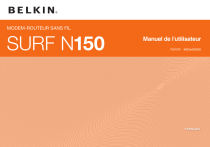
Lien public mis à jour
Le lien public vers votre chat a été mis à jour.